
欢迎加入技术交流QQ群(2000人):光伏+风电+微电网技术 492929034
高可靠新能源行业顶尖自媒体
在这里有电力电子、新能源干货、行业发展趋势分析、最新产品介绍、众多技术达人与您分享经验,关注我们,搜索微信公众号:Micro_Grid,与中国新能源行业共成长!
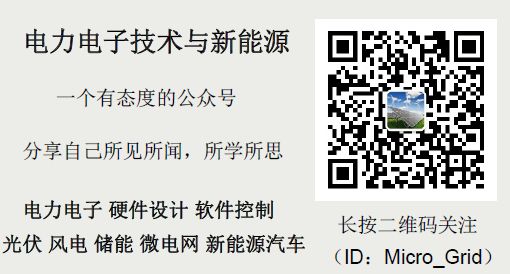
PSIM软件的SimCoder模块,联合F2833X硬件目标板,可以生成基于TI F2833x系列浮点运算DSP的可执行代码。
本教程一步步地演示了如何在PSIM中生成代码,编译并上传至CCS,以及在DSP中运行的全过程。
本文以TI 1-ch DC/DC buck.psimsch为具体案例演示上述过程,该案例位于PSIM安装目录examples\SimCoder\F2833x Target\TI 1-Ch DC-DC下。
1. 配置PSIM自动代码生成环境
在PSIM中打开原理图文件TI_DC_DC_Buck_1_ch.psimsch,如下图所示:
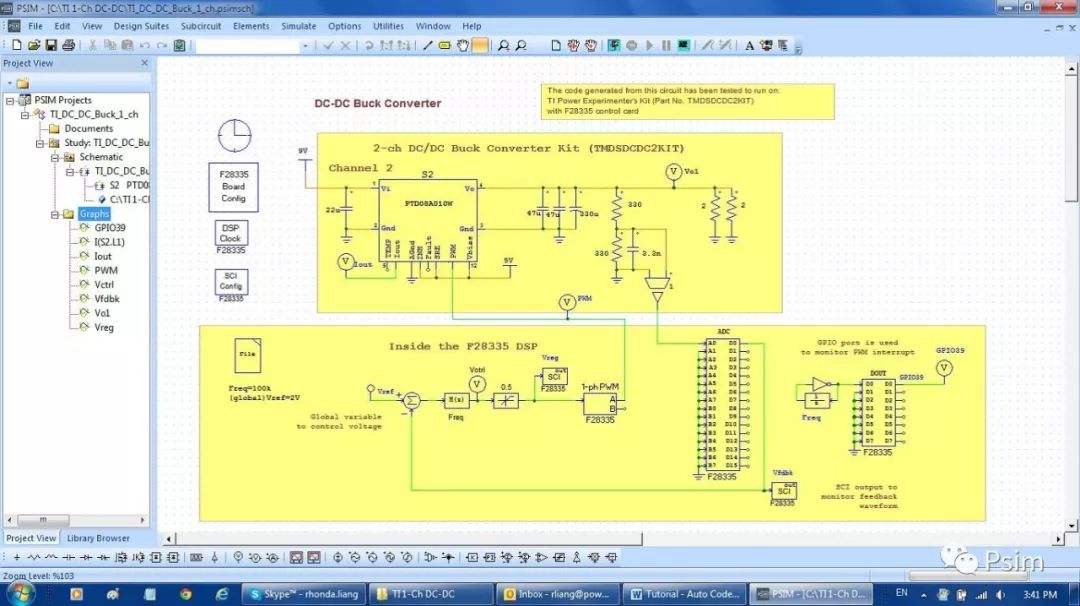
与不用于自动代码生成的电路进行相比,该电路包含了F2833x目标板器件库中的元器件模型。这个电路用到了F2833x目标板器件库中的两个元件:一个16位的A/D转换器和一个单相PWM发生器。F2833x目标板元件库的路径是Elements >> SimCoder >> F2833x Target,如下图所示:
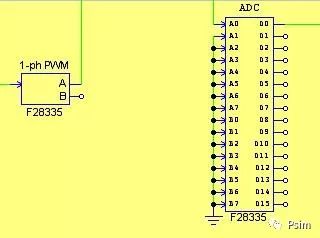
在菜单栏选择Simulate >> RunSimulation,可以对电路进行仿真。
第一步:设置仿真控制参数
执行代码生成前,需要先定义CCS的环境配置。双击Simulation Control,Hardware Target设置为F2833x,点击下拉菜单,在四个选项中选择一个工程设置,本例选择RAM Debug模式,如下图所示:
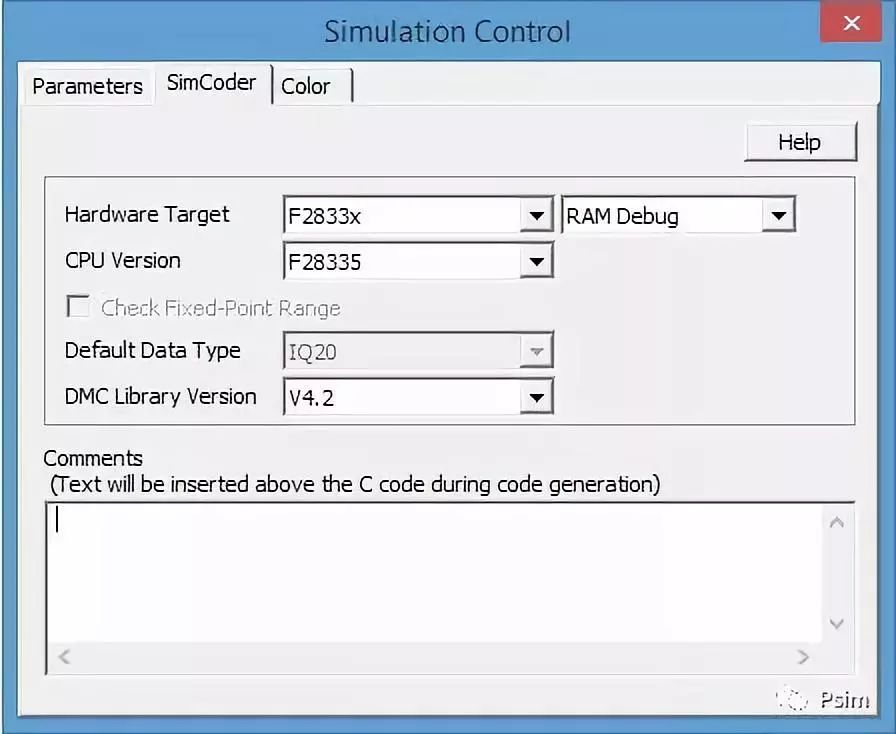
在RAM Debug模式下,可以很方便地调试程序,并不需要将程序代码烧写入Flash存储器中。
第二步:生成代码
点击Simulate >> Generate Code,生成代码。生成的代码可以在独立的窗口中显示,如下图所示:
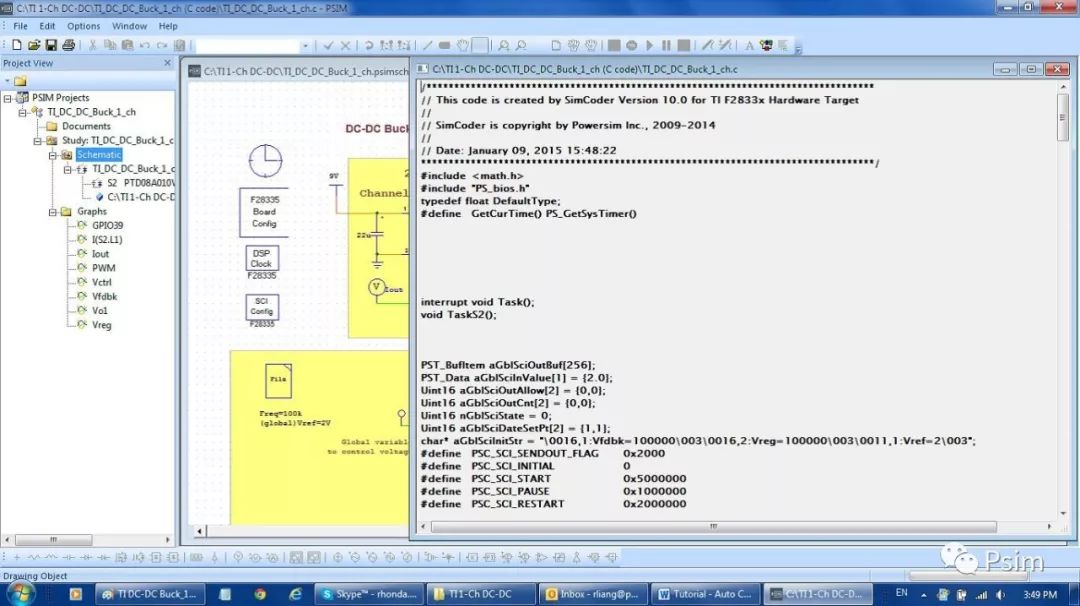
PSIM不仅可以生成C代码,也可以生成必须的工程配置文件,支持四种配置模式:RAM Debug、RAM Release、 Flash Release和Flash RAM Release。工程文件及附属文件存储在\TI 1-Ch DC-DC\ TI_DC_DC_Buck_1_ch (C code)子文件夹路径下。
2. CCS配置
PSIM生成的工程文件是给CCS v3.3用的,如果使用的是CCS v3.3版本,那么可以直接打开工程文件,而如果是CCS 4或更高的版本,则需要使用CCS的Import Legacy v3.3 Project功能。下面采用CCS v5.5演示下载并调试上述案例的方法。
第一步:向CCS中导入工程项目
启动CCS v5.5,如果是第一次加载工程文件,需要通过菜单栏Project >>Import Legacy CCSv3.3 Project,将CCS v3.3的工程文件转换成CCS v5.5。在弹出的对话框中,点击"Browse..."按钮,选择C:\TI 1-Ch DC-DC\TI_DC_DC_Buck_1_ch (Ccode)\TI_DC_DC_Buck_1_ch.pjt,然后点击"Next"按钮。
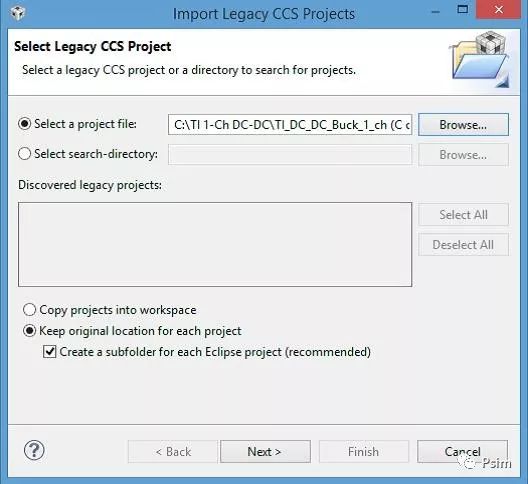
出现下面的对话框后,点击"Finish"按钮启动工程转换。
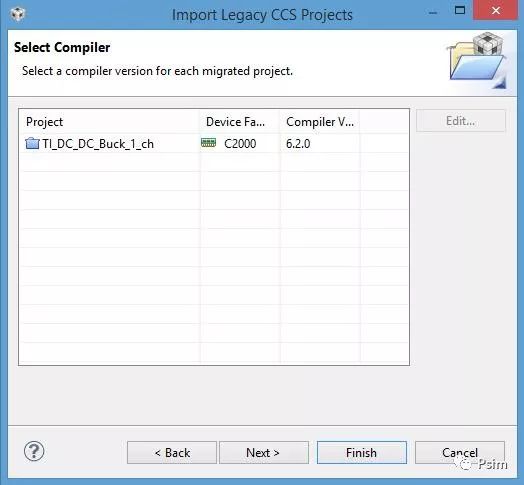
转化后的工程文件会自动加载,在CCS中显示如下图所示:
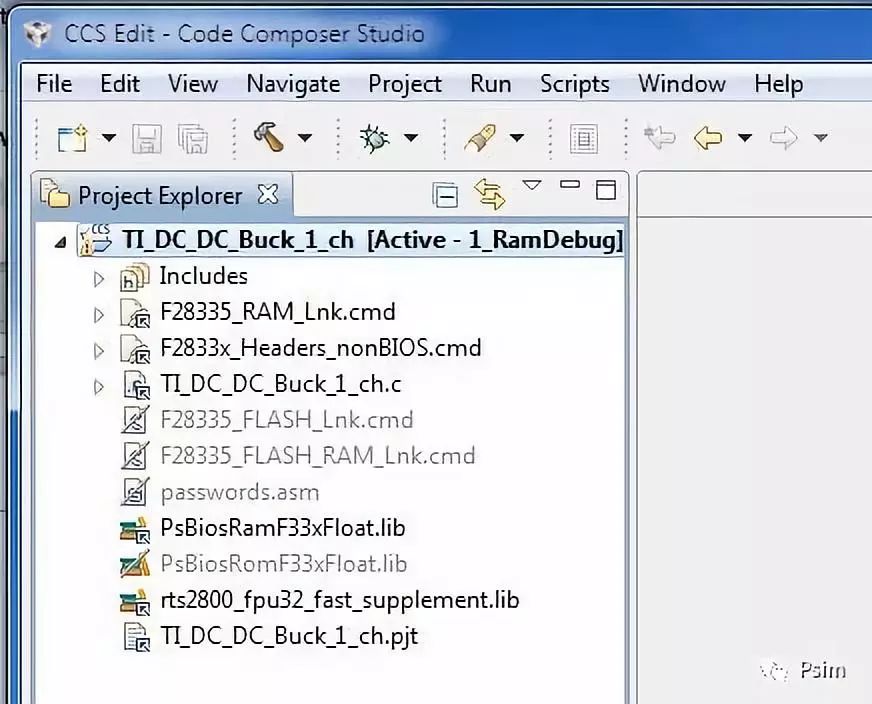
需要注意的是,该工程项目的配置模式是RAM Debug模式,在这种模式下,所有的程序和数据都会加载到RAM存储器中。
第二步:编译代码
在工程浏览窗口,右键点击工程名TI_DC_DC_Buck_1_ch,在弹出的菜单选项上,点击Build Project,编译工程文件。或者在工程浏览窗口点击工程名,将该工程选定为当前工程(文件名变为黑体),然后选择Project >> Build生成工程或者选择Project >> Rebuild重新生成整个工程项目。编译完成后,CCS显示下面的界面:
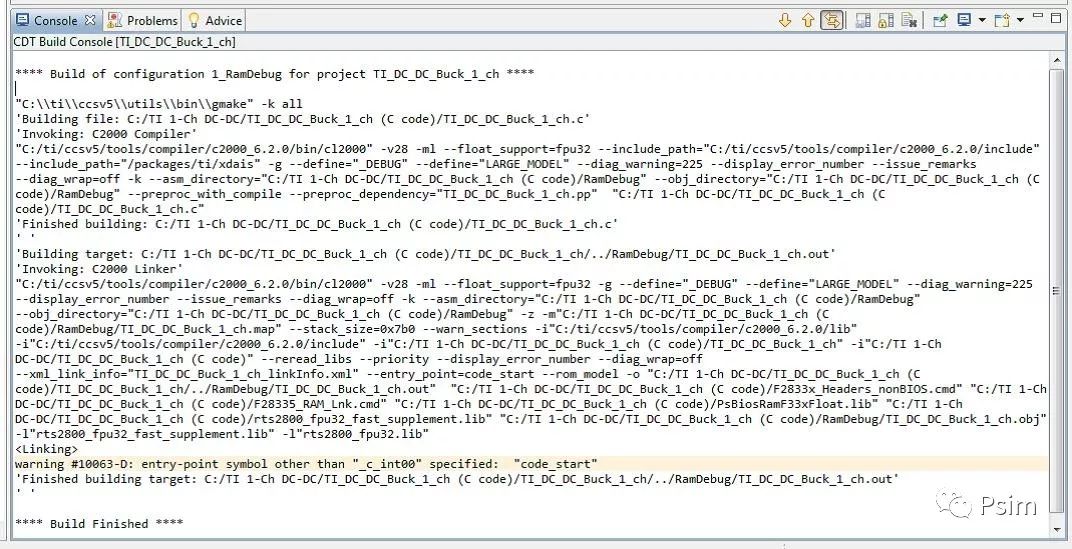
当程序没有存储在flash中时,会显示警告信息,可以忽略警告信息。注意:如果采用CCS v7.0或更高的版本编译工程文件,会显示以下错误信息:
Product ‘XDAIS’ v1.0.0 is not currently installed and no compatible version is available. Please install this product or a compatible version.
右键点击该工程文件,选择Properties,可以定位错误信息。在下面对话框中,点击左侧菜单的General,选择Products,如下图所示:
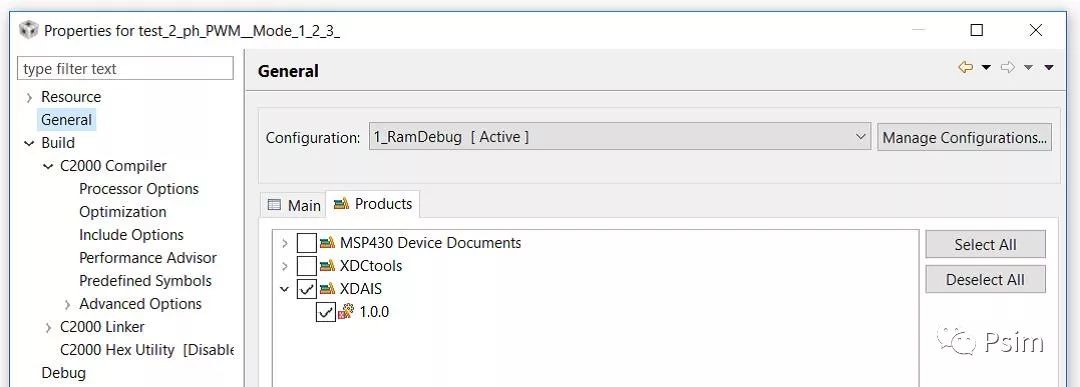
不要勾选XDAI,再次编译。
第三步:配置目标板
向目标板加载程序之前,需要创建一个目标板。本例采用TI TMS320F28335控制板。菜单栏选择View -> Target Configurations,鼠标右键点击User Defined,在弹出的窗口中选择New TargetConfiguration。
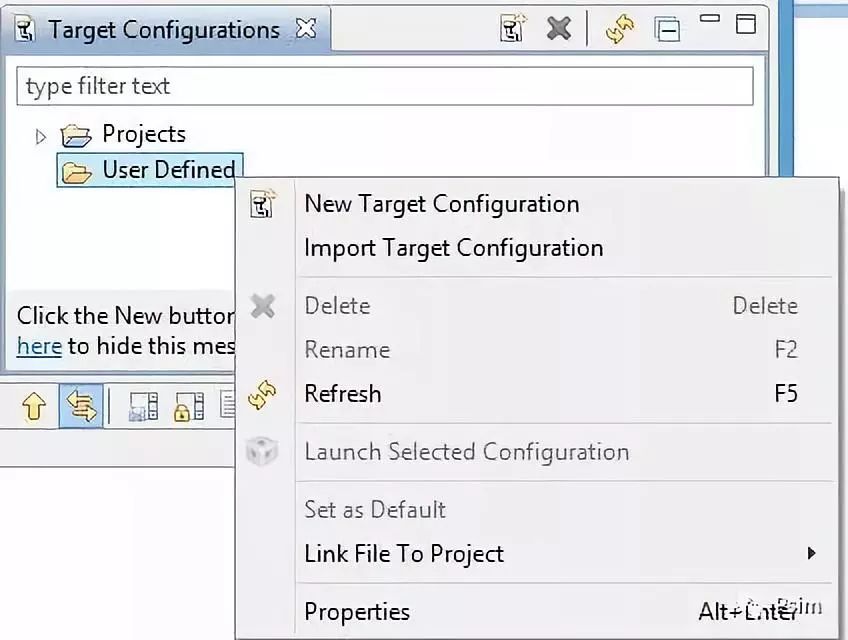
将文件名修改为自己需要的(本例中为F2833x),点击Finish按钮,生成的文件扩展名为ccxml。
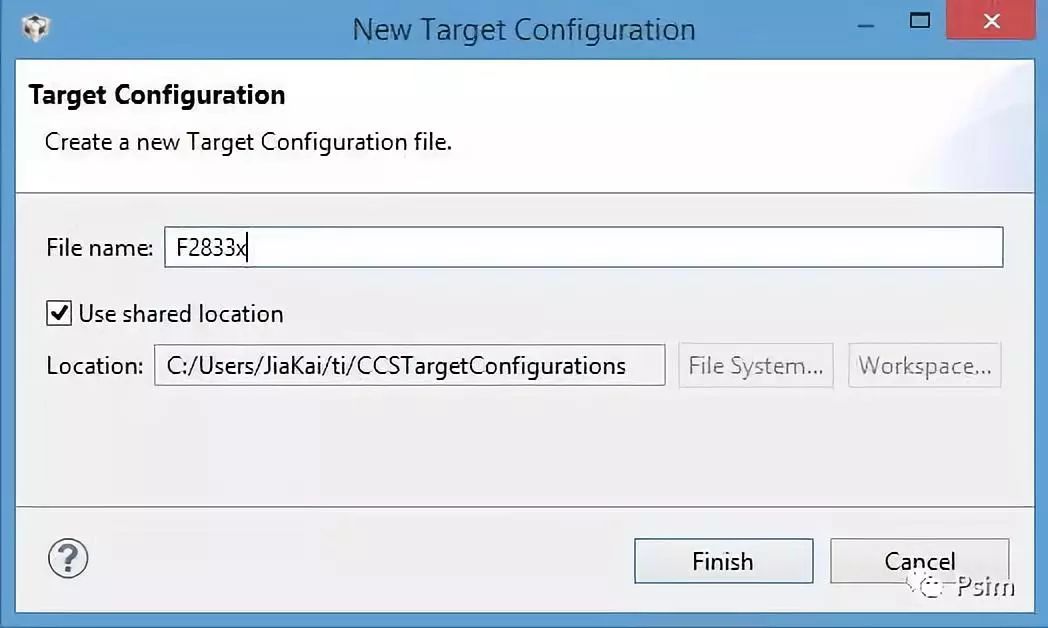
在Connection下拉列表框中,选择使用的仿真器的类型(本例采用Spectrum Digital C2000 XDS510LC Emulator),然后在Board of Device下拉列表中勾选TMS320F28335,点击Save按钮保存整个配置。
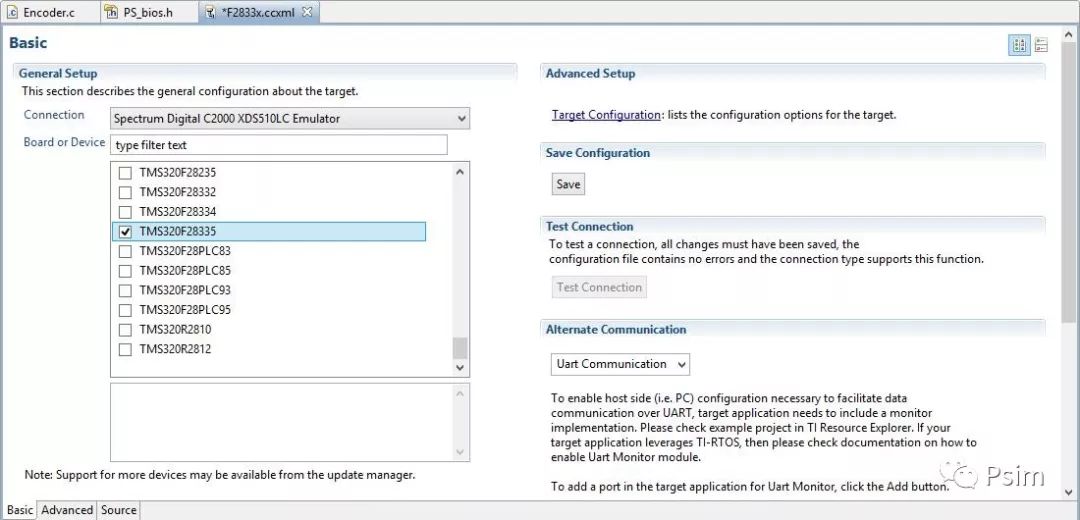
返回到Target Configurations对话框,鼠标右键点击F2833x.ccxml配置,在弹出的菜单中移动鼠标至Link File to Project,所有的工程以子菜单的形式显示。选择工程TI_DC_DC_Buck_1_ch并将F2833x.ccxml添加至工程中。工程显示窗口如右图所示。
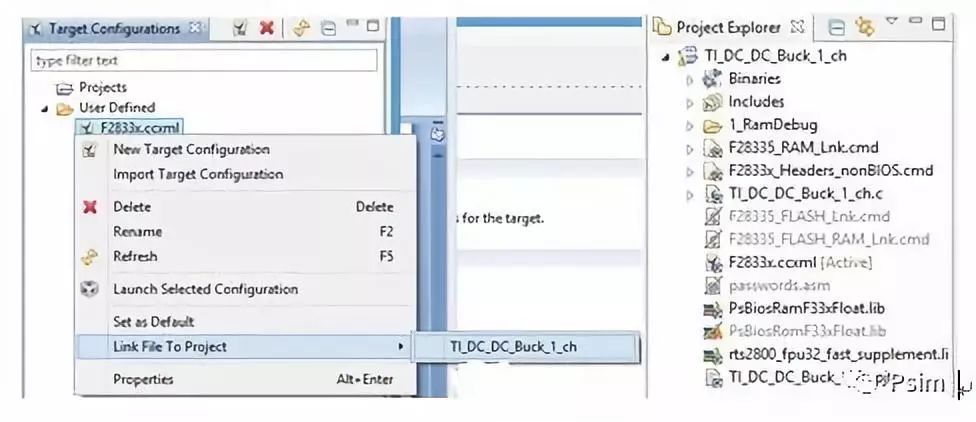
3.硬件目标板设置
将TI的控制板插入到2通道DC/DC降压变换器套件(TMDSDCDC2KIT)中,如下图所示:

将板上的J1端口与JTAG仿真器连接,然后再将JTAG仿真器与电脑上的USB端口连接。板子接通电源后,打开开关SW1和SW2,SW3可以显示通道1和通道2的输出。设置SW3为通道2的位置。
4、在DSP目标板中运行代码
第一步:加载代码到DSP目标板中
在CCS中选择工程TI_DC_DC_Buck_1_ch作为当前工程(黑体显示),选择Run >> Debug将计算机和DSP连接。如果连接成功,程序会自动加载到目标板中,F28335 DSP会自动复位并运行至主程序的起始位置,如下图所示。
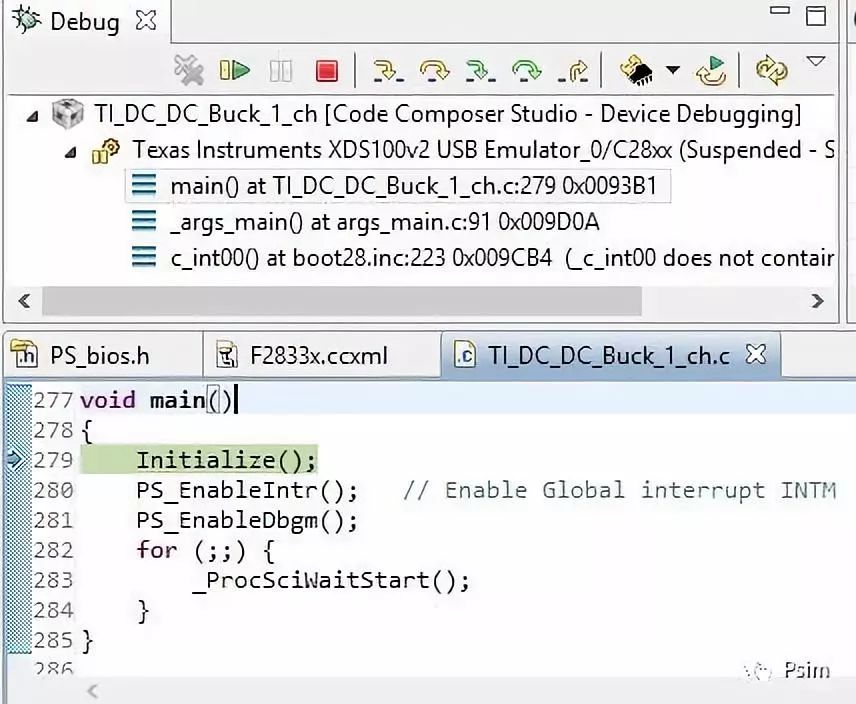
第二步:上传代码至DSP中(Flash版本)
生成的工程有四种配置选项:RamRelease、RamDebug、FlashRelease和FlashRamRelease。RamRelease和RamDebug配置模式下,程序会被上传至DSP RAM区域,而FlashRelease和FlashRamRelease配置模式程序则会上传至DSP的Flash存储器中,并且FlashRamRelease配置模式会自动地将代码复制到RAM中,所有代码在RAM中运行。若想采用不同的配置,可以在工程浏览窗口鼠标右键点击工程名,在弹出的菜单中移动鼠标至Build Configurations处,选择需要的配置模式,如下图所示。
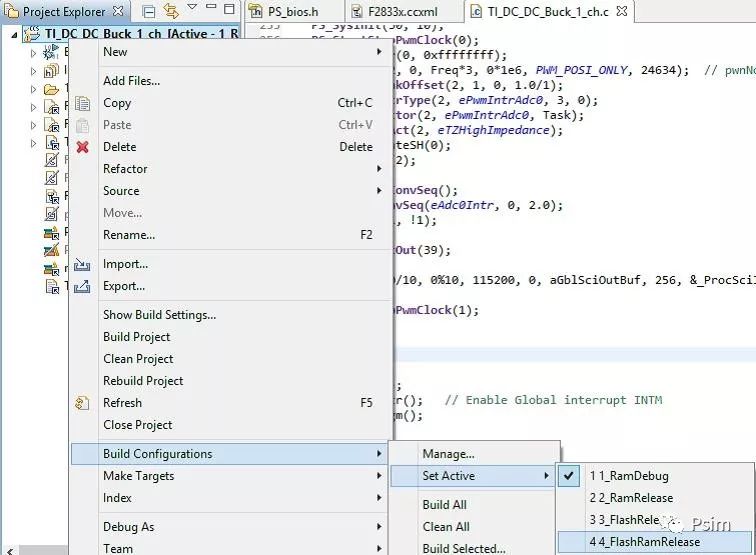
修改配置后,需要重新编译,然后以上述同样的方法将代码上传至DSP中。
第三步:在DSP中运行代码
可以采用工具栏的Debug窗格在DSP中运行程序,如下图所示,从右至左,依次是stop、step into、step over和step return。

第四步:采用PSIM中的DSP示波器查看波形
代码在DSP目标板中运行后,生成变流器3.3V (+/-0.05V)的输出,此时可以采用PSIM中的DSP示波器功能查看DSP中的变量,控制变流器的输出电压。
要利用PSIM软件的示波器查看DSP波形,需要连接硬件目标板的SCI端口与计算机,步骤如下。
启动PSIM,选择Utilities >>DSP Oscilloscope,调用DSP示波器,如下图所示。
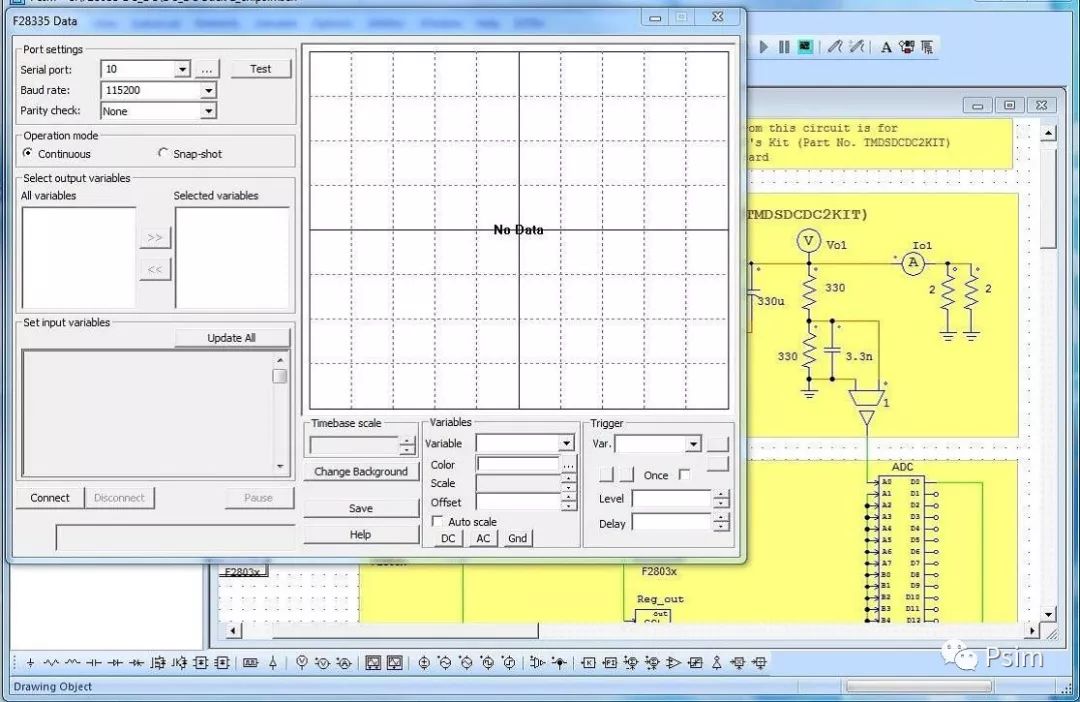 设置正确的端口号,波特率和奇偶校验,这些必须与PSIM电路中的SCI配置模块相同。
设置正确的端口号,波特率和奇偶校验,这些必须与PSIM电路中的SCI配置模块相同。
在示波器窗口,点击左侧的Connect按钮,窗口左侧将会列出所有的SCI输出和输入变量名,如下图所示。
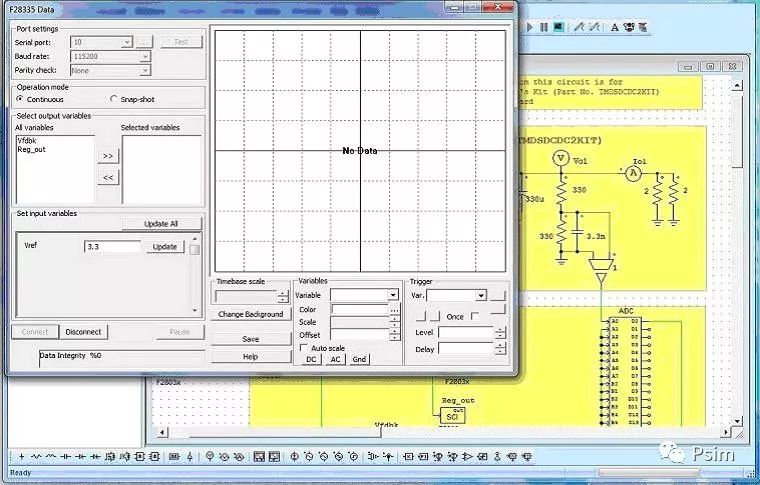 本案中中,两个变量Vfdbk和Ref_out可以选择在示波器屏幕上显示。
本案中中,两个变量Vfdbk和Ref_out可以选择在示波器屏幕上显示。
如果要改变DC/DC变换器的输出电压,可以修改Vref的值为2,点击Update按钮,变换器的LED显示将会变为一个新数值,下图波形显示了Vref的新值。
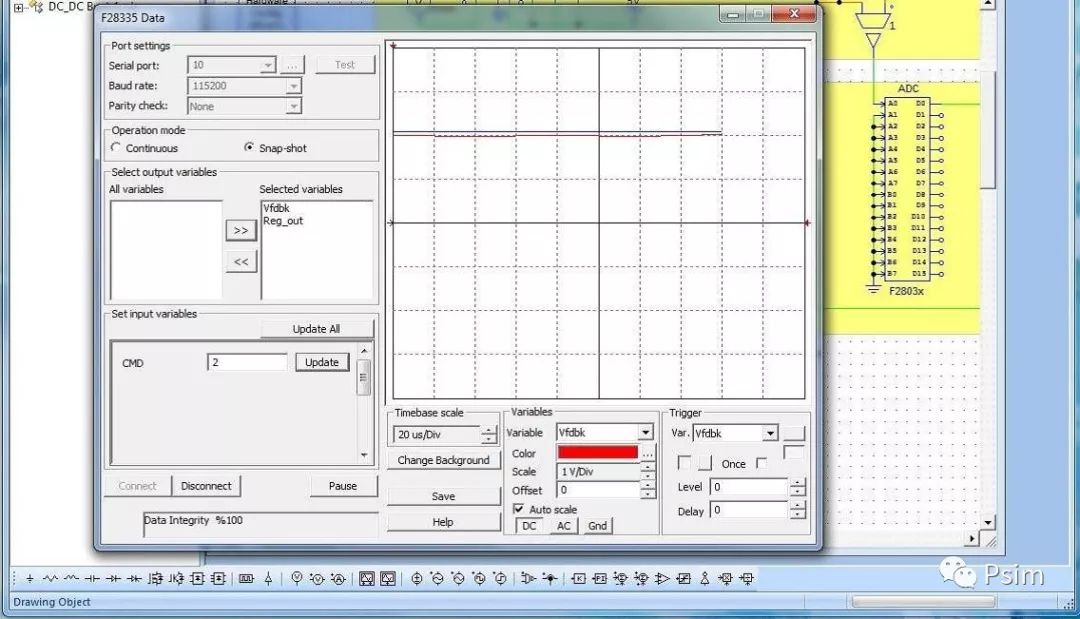
说明:本文来源网络;文中观点仅供分享交流,不代表本公众号立场,转载请注明出处,如涉及版权等问题,请您告知,我们将及时处理。
重点
如何下载《嵌入式软件与算法》板块内高清PDF电子书
点击文章底部阅读原文,访问电力电子技术与新能源论坛(www.21micro-grid.com)下载!
或者转发所要文章到朋友圈不分组不屏蔽,然后截图发给小编(微信:1413043922),小编审核后将文章发你!
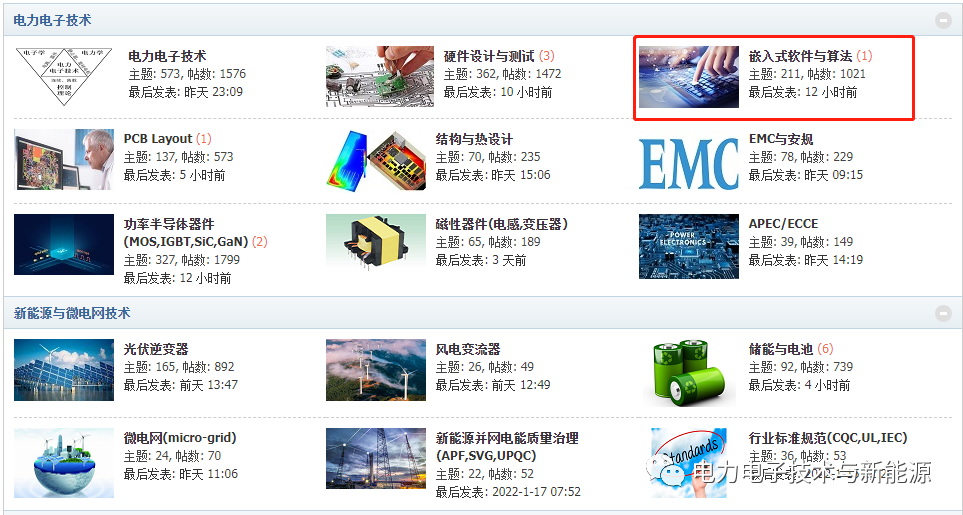
推荐阅读:点击标题阅读
基于MATLAB和CCS实现代码生成及下载
如何查看DSP程序中代码的运行时间?
基于DSP的逆变器系统代码生成方法及实现
TI C2000 DSP
基于MATLAB/Simulink的boost电路仿真
如何将复频域的数学模型转换成DSP能运行的C语言函数?
PSIM仿真软件高级应用——C语言动态链接库编写和调用
正弦波逆变器中的SPWM调制简介
单相全桥并网逆变器SPWM控制
单相光伏并网逆变器的环路控制
【原创】基于 H6 桥拓扑的单相并网逆变器全面解析
三相光伏并网逆变器软件框架
看完有收获?请分享给更多人